目标
使用java搭建的后端,cesium.js已有的接口来实现视域分析,最起码要实现Arcgis Pro的功能,在其基础上最好可以实现进一步的灵活计算空间体积等其他功能。
启动项目
把前后端框架搭建好,启动服务。
搭建spring boot框架
参考网址:https://blog.csdn.net/bsegebr/article/details/126081107
新建项目,选择文件夹,项目名称,生成器等等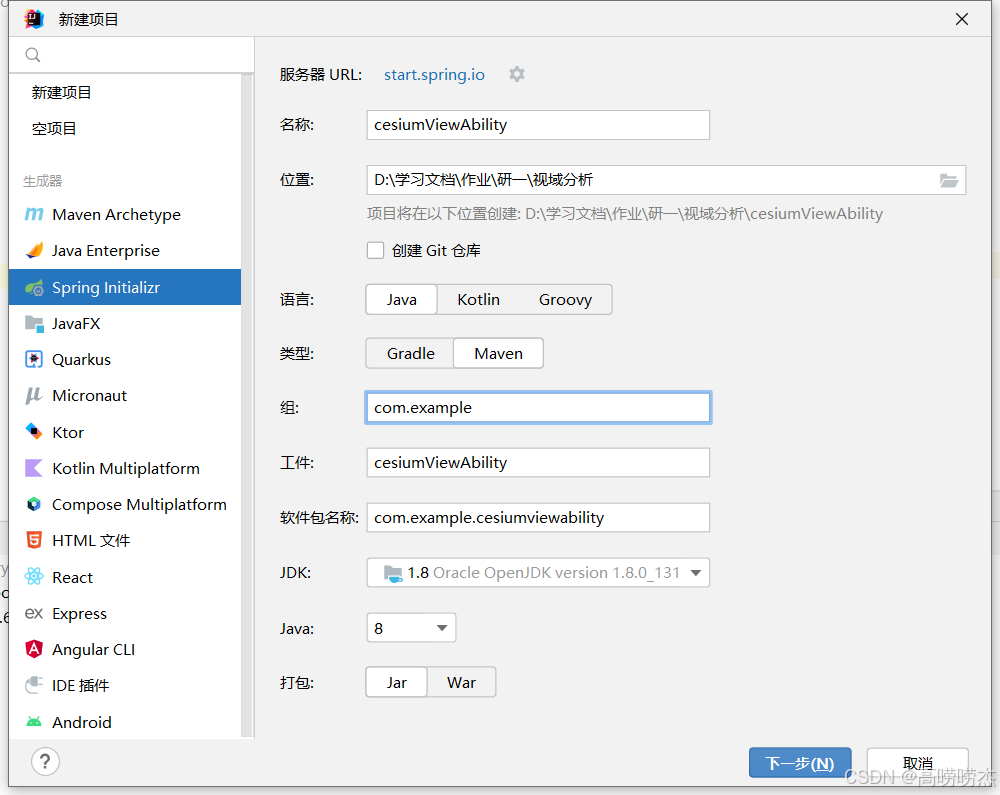 选择Spring Boot的版本,以及所需依赖项(也可以后面在项目中用到什么加什么)
选择Spring Boot的版本,以及所需依赖项(也可以后面在项目中用到什么加什么)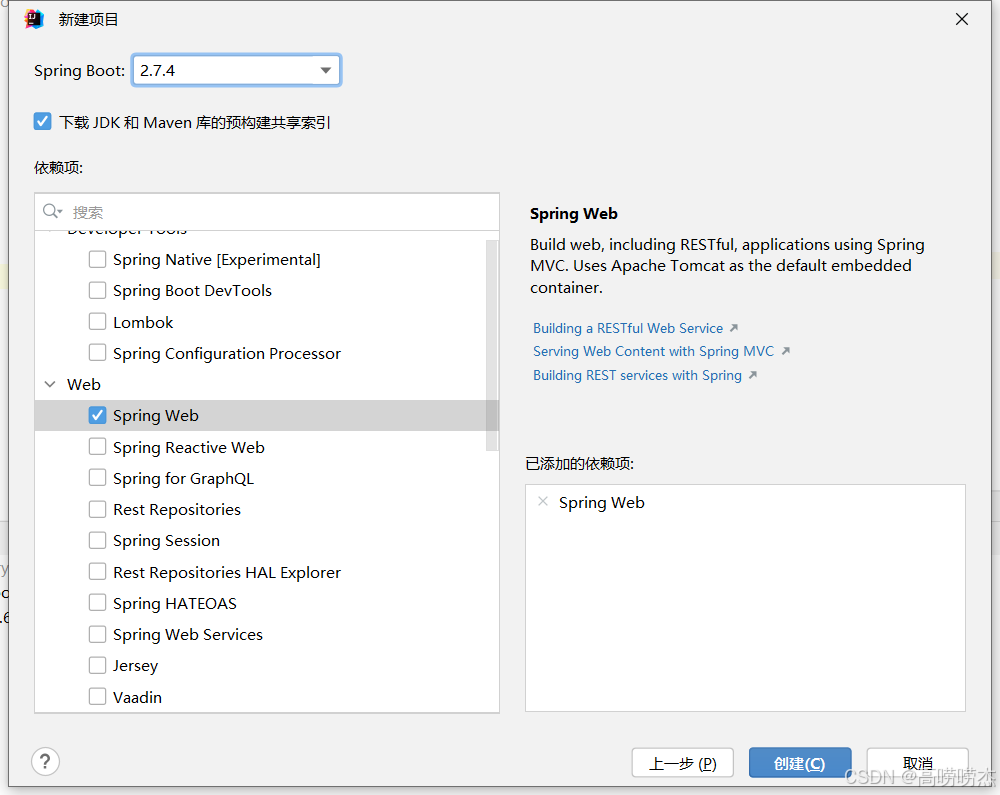
测试启动
在application.properties配置启动端口 server.port=8088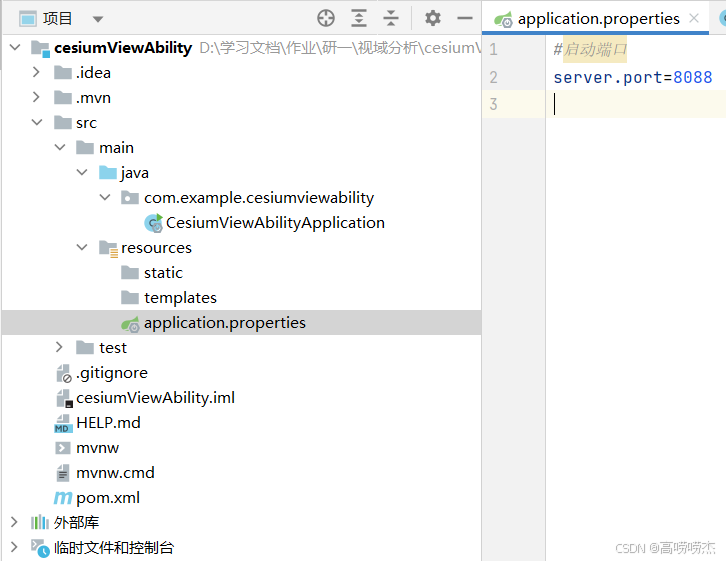
2. 右击com.example.cesiumviewability编写一个控制类controller,注意它的命名规范
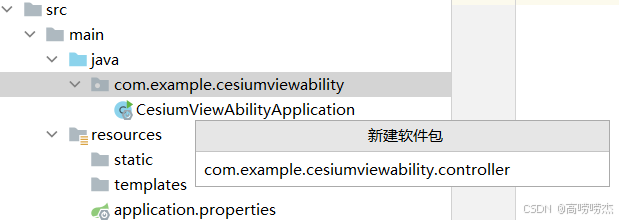
3.在新建的软件包下,新建一个“Hello World”软件类,进行编写
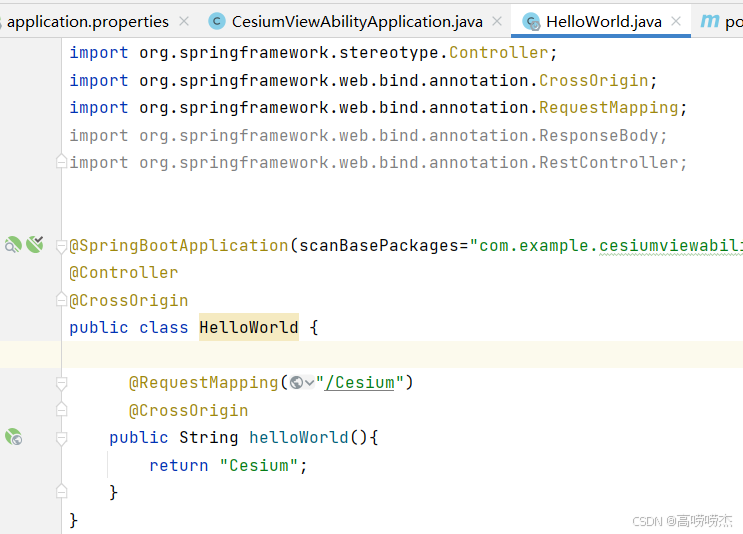
4. 编写pom依赖项(第一次的时候可能需要右击“maven”重新加载项目)
<dependency><groupId>org.springframework.boot</groupId><artifactId>spring-boot-starter-thymeleaf</artifactId></dependency>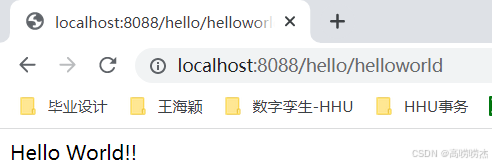
cesium服务
前端的服务可以在static文件下自己建一个网页内完成,这样一启动8088服务,即可访问index.html。
cesium的js和css都使用在线服务。当然,后面也可以引用本地的cesium的js和css文件。
第二种方法是将网页写在“templates文件夹下,在”HelloWorld.java“文件中去编写访问它。
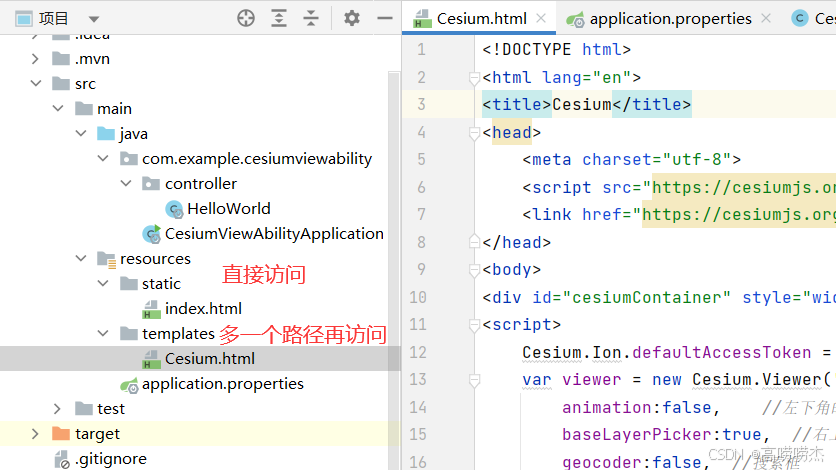
准备好研究区域
删除不必要的控件var viewer = new Cesium.Viewer('cesiumContainer',{animation:false, //左下角的动画仪表盘baseLayerPicker:true, //右上角的图层选择按钮geocoder:false, //搜索框homeButton:false, //home按钮sceneModePicker:false, //模式切换按钮timeline:false, //底部的时间轴navigationHelpButton:false, //右上角的帮助按钮,fullscreenButton:false //右下角的全屏按钮});viewer._cesiumWidget._creditContainer.style.display="none"; //删除版权信息//聚焦河海校区,设置高度let initialPosition = new Cesium.Cartesian3.fromDegrees(118.781,31.916, 3000);let homeCameraView = {destination: initialPosition,};viewer.scene.camera.setView(homeCameraView);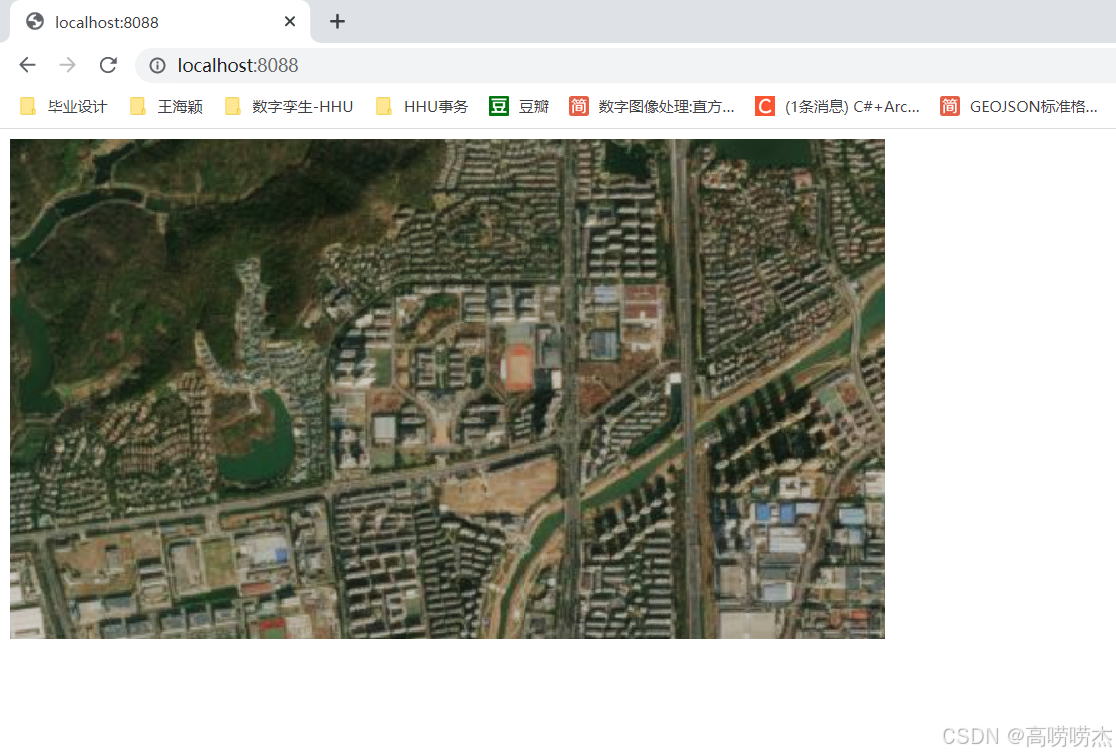
3. 更换默认图层为OSM
//修改默认图层为OSMviewer.baseLayerPicker.viewModel.selectedImagery=viewer.baseLayerPicker.viewModel.imageryProviderViewModels[9];赋予地形并建模
赋予地形
这个也不知道正不正确,尝试按着步骤去做。参考网址:https://blog.csdn.net/weixin_35782148/article/details/112119825
地形裁剪
具体这个步骤参考大二的“面向实际地理问题的空间建模”的第一次实验报告。
这里注意一点,以往地理配准起码要三点,但因为一些原因,点选多了反而使得影像数据变形。打开“自动校正” 然后选取两个点(距离远一点)效果最好。
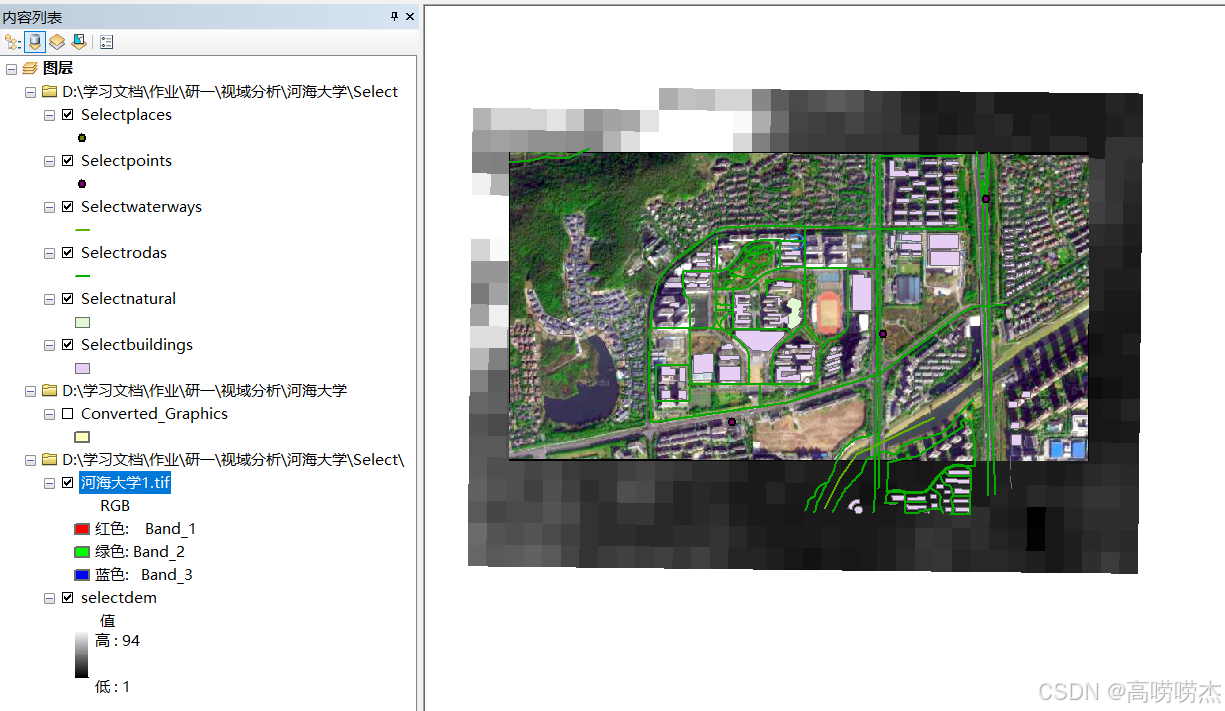
数据转换
将裁剪好的dem数据转换为cesium可以处理的terrain数据。参考文章:
https://www.jianshu.com/p/01304a961266https://zhuanlan.zhihu.com/p/40913210
转换的结果:
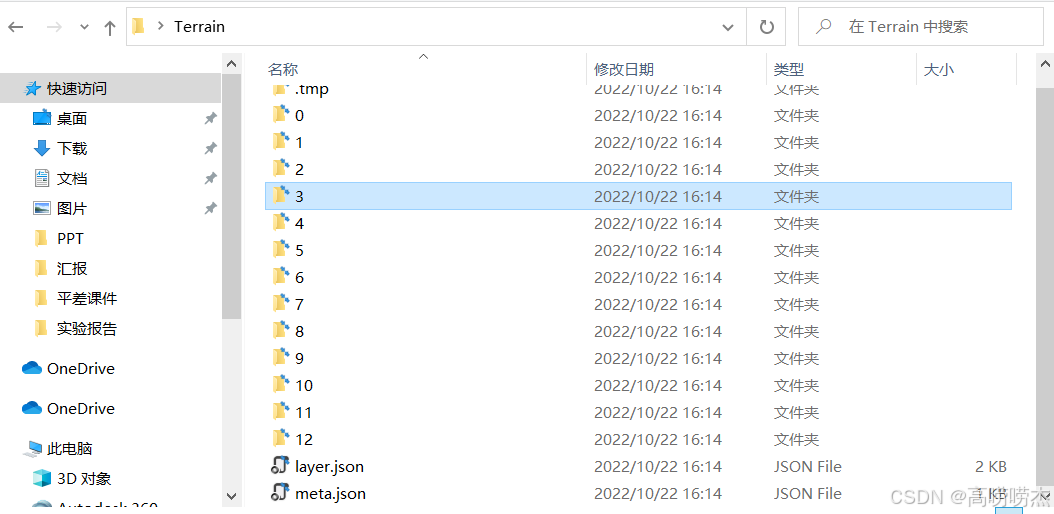
地形数据发布
访问地形数据需要访问服务器数据,一种是在线数据,一种是本地数据发布到本地地址上。前者的在线
数据似乎已失效,而且无法定制。故选择第二种方法。据说QGIS也可以完成切片,可以之后尝试一下。
参考网址:
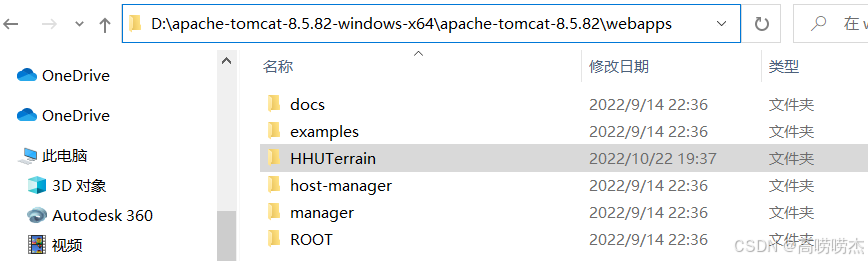 打开bin文件夹,点击startup.bat启动服务
打开bin文件夹,点击startup.bat启动服务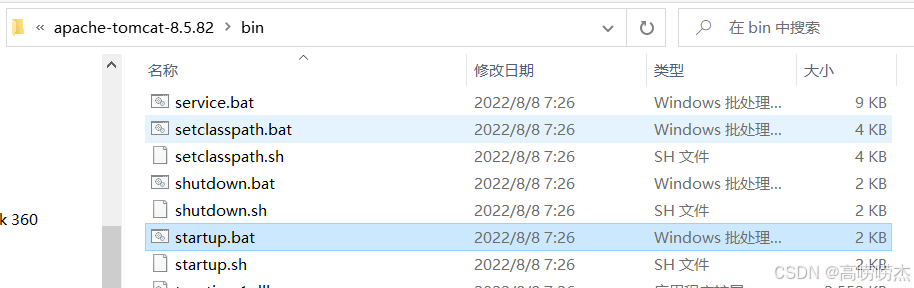 这边有个大坑切片数据通过Tomact发布,是在8080端口。同时,Cesium项目占用了8088端口。8088去访问8080的必然涉及到跨域问题。最简单的是加入“@CrossOrigin”。但是在第一次尝试中,这个方法 失败了。
这边有个大坑切片数据通过Tomact发布,是在8080端口。同时,Cesium项目占用了8088端口。8088去访问8080的必然涉及到跨域问题。最简单的是加入“@CrossOrigin”。但是在第一次尝试中,这个方法 失败了。 @CrossOrigin@SpringBootApplication(scanBasePackages="com.example.cesiumviewability")@Controllerpublic class HelloWorld {@RequestMapping("/Cesium")public String helloWorld(){return "Cesium";}}第二种办法是从Tomact 下手,修改其web.xml文件等。
参考这篇博客“Tomcat发布瓦片TMS数据,Cesium加载显示:还是跨域处理”
坑在于,重启服务后,依旧未见效,网页控制台报错“跨域问题”,但其实问题已经解决了。重启电脑即可(不仅仅是重启服务)。
问题的关键可能是需要在“任务管理器”中把Tomact的后台进程(服务)完全关闭。仅仅退出再进入并没有真正的重启Tomact服务。
<filter><filter-name>CORS</filter-name><filter-class>com.thetransactioncompany.cors.CORSFilter</filterclass><init-param><param-name>cors.allowOrigin</param-name><param-value>*</param-value></init-param><init-param><param-name>cors.supportedMethods</param-name><param-value>GET, POST, HEAD, PUT, DELETE</param-value></init-param><init-param><param-name>cors.supportedHeaders</param-name><param-value>Accept, Origin, X-Requested-With, Content-Type,Last-Modified</param-value></init-param><init-param><param-name>cors.exposedHeaders</param-name><param-value>Set-Cookie</param-value></init-param><init-param><param-name>cors.supportsCredentials</param-name><param-value>true</param-value></init-param></filter><filter-mapping><filter-name>CORS</filter-name><url-pattern>/*</url-pattern></filter-mapping>渲染结果
重启服务后,可以看到地图已经有了起伏,例如牛首山出,是确实有高度的。并且道路有一定的变形
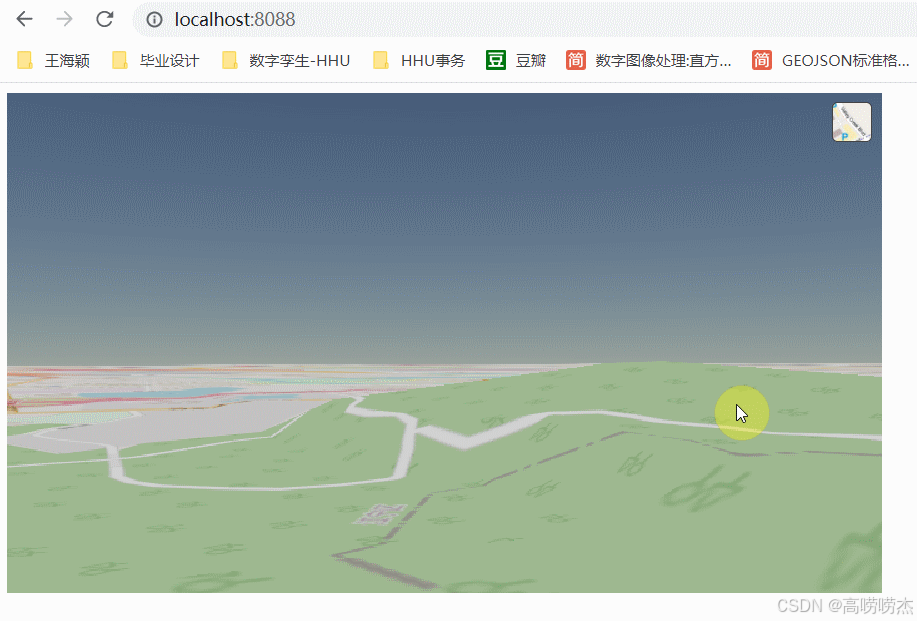
其他
上述的所有成果都是在Google浏览器运行的,如果换个浏览器(例如Edge 或者 360) 网页控制台会无端报错“Cesium.Ion.defaultAccessToken”未被定义。解决办法是 把在线的Cesium资源转换为本地。并且本地的资源也可以对冲 在线资源崩溃的风险。
<script src="../Build/Cesium/Cesium.js"></script><link href="../Build/Cesium/Widgets/widgets.css" rel="stylesheet"><!-- <script src="http://localhost:8080/Build/Cesium/Cesium.js"></script>--><!-- <link href="http://localhost:8080/Build/Cesium/Widgets/widgets.css"rel="stylesheet">--><!--在线资源--><!-- <scriptsrc="https://cesiumjs.org/releases/1.54/Build/Cesium/Cesium.js"></script>--><!-- <linkhref="https://cesiumjs.org/releases/1.54/Build/Cesium/Widgets/widgets.css" r修改完成后 会接着引发另一个错误,就是本地的cesium.js访问在线服务器的时候会出错(404),有一个不停请求而无法获得的endpoint请求。其中一个解决办法是不引用Cesium的在线底图服务。引用其他服务商的(例如ArcGIS)或者自己本地做瓦片地图。
vue+cesium离线地图关网报错不加载底图:Cesium避免endPoint请求cesium离线加载瓦片影像图和DEM高程图这里选择引用其他服务商已有的服务,之后可以继续实现一下自己切片(大二实现过)的效果。
因为为了避免引用Cesium在线的js资源,而去引用其他的在线地图,无异于“拆东墙补西墙” 本质上还在引用在线公有云服务。无法避免在线资源的不稳定性。
在线资源:http://map.geoq.cn/arcgis/rest/services/
imageryProvider: new Cesium.ArcGisMapServerImageryProvider({url:"http://map.geoq.cn/ArcGIS/rest/services/ChinaOnlineStreetWarm/MapServer",}),//设置默认底图//修改默认图层viewer.baseLayerPicker.viewModel.selectedImagery=viewer.baseLayerPicker.viewModel.ArcGisMapServerImageryProvider;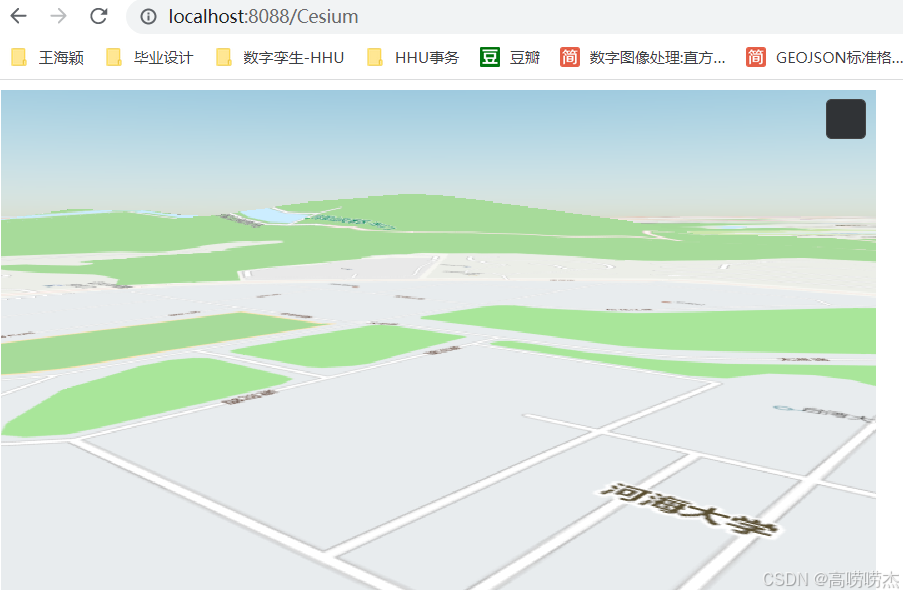
最终还是改成了本地的切片服务
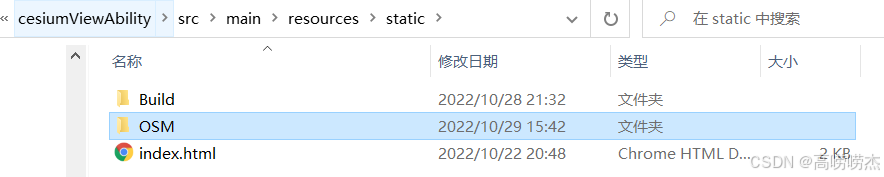 修改代码,让程序的底图引用本地数据
修改代码,让程序的底图引用本地数据 imageryProvider:new Cesium.UrlTemplateImageryProvider({url:'../OSM/roadmap/{z}/{x}/{y}.png',fileExtension:"jpg"}),建模
这个就更难了,而且参考资料似乎不多。有两种方法,离线和在线。尝试使用离线的方法,因为这样更稳定一点。这边参考一些文章尝试去实现。
离线:https://www.jianshu.com/p/064c42cc105f在线:https://www.cnblogs.com/xi12/p/15921600.html解释:https://www.itdaan.com/blog/2018/06/07/309b269fec11457a2339968e3578dd2d.html总览:https://www.itdaan.com/keywords/cesium+%E5%8A%A0%E8%BD%BDshp%E6%A0%BC%E5%BC%8F%E7%9A%84%E7%99%BD%E6%A8%A1%E5%BB%BA%E7%AD%91.html在ArcMap中给每个建筑物加高度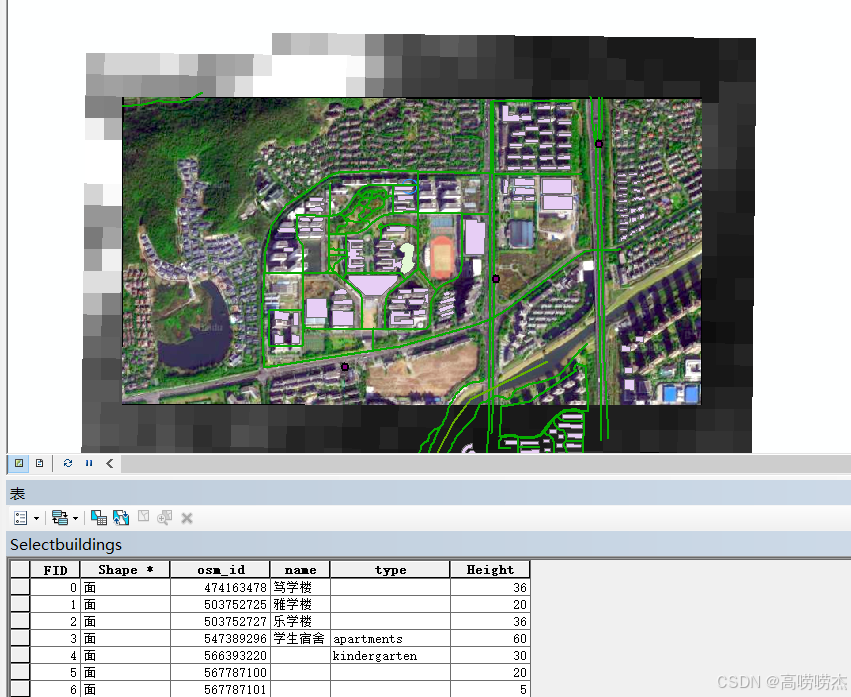 使用CesiumLab3对数据进行切片,这里的高度字段可以自己选择为在ArcMap新设的属性字段Height。
使用CesiumLab3对数据进行切片,这里的高度字段可以自己选择为在ArcMap新设的属性字段Height。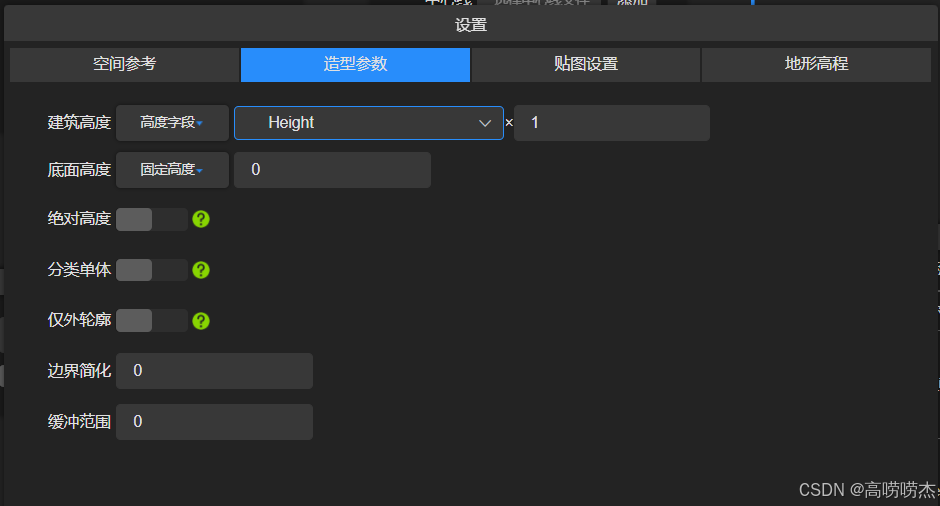 下载后的数据是b3dm格式的,关于b3dm格式数据的讲解可以参考以下链接。下载后的数据中有一个是“scenetree.json”,打开它后可以发现它存储的就是之前的shp的属性表数据。将数据和之前的dem数据一样,放在apache的webapps文件夹下,然后启动Tomact服务器。b3dm格式讲解:https://www.cnblogs.com/mazhenyu/p/14929552.html它与3dTiles的关系:https://zhuanlan.zhihu.com/p/546861569加载b3dm:https://blog.csdn.net/du_5pet/article/details/95961311?depth_1-utm_source=distribute.pc_relevant.none-task&utm_source=distribute.pc_relevant.none-task 赋予白膜后的效果
下载后的数据是b3dm格式的,关于b3dm格式数据的讲解可以参考以下链接。下载后的数据中有一个是“scenetree.json”,打开它后可以发现它存储的就是之前的shp的属性表数据。将数据和之前的dem数据一样,放在apache的webapps文件夹下,然后启动Tomact服务器。b3dm格式讲解:https://www.cnblogs.com/mazhenyu/p/14929552.html它与3dTiles的关系:https://zhuanlan.zhihu.com/p/546861569加载b3dm:https://blog.csdn.net/du_5pet/article/details/95961311?depth_1-utm_source=distribute.pc_relevant.none-task&utm_source=distribute.pc_relevant.none-task 赋予白膜后的效果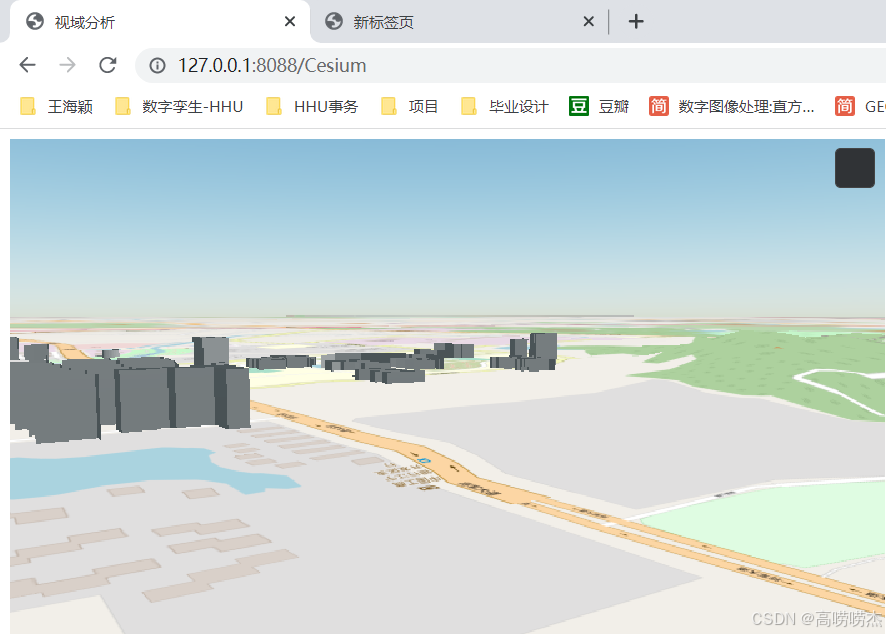
最后
不是要实现三维通视性分析吗? 怎么前面一直在搭建服务?
因为对于初学者来说 搭建服务是最难的,至于如何改进Cesium的PickFromRay算法,实现三维的 定量通视分析 可以去看这篇论文
[1]高超杰,芮小平.基于改进PickFromRay算法的通视性定量分析[J].地理与地理信息科学,2024,40(03):8-13.